Slik tester du Android-mobiltelefonen på datamaskinen din

Vel, vi har en løsning for deg - i dag viser vi deg hvordan du kan prøvekjør Android på datamaskinen din gratis.
Trinn 1 - Last ned Android SDK (Software Development Kit)
Det første trinnet er å laste ned emulatoren. For å gjøre det, klikk bare her og velg hvilken type operativsystem du er på. Fjern zip-innholdet hvor du vil. Bare for å påpeke, selv om opprinnelig for utviklere, kan Android SDK brukes til testformål.
Trinn 2 - Sette opp nedlastingen av emulatoren
Start opp .exe-fil oppkalt SDK-oppsett. Siden det er første gang du starter applikasjonen, kan det hende at du ikke kan starte nedlastingen umiddelbart. Løsningen for dette er å gå til Android SDK og AVD Manager og fra innstillingsmenyen, sjekk Tving HTTPS-kilder som skal hentes ved hjelp av HTTP.
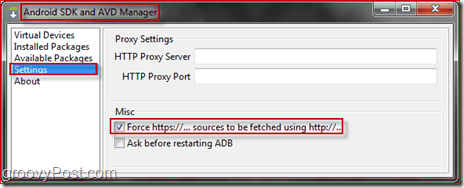
Etterpå skal nedlastingen begynne. Du kan laste ned alt, men vet at nedlasting av alt kan ta lang tid, mest hvis internettforbindelsen din er treg. For et raskere oppsett, avviser du alt fra pakkelisten du ikke trenger. Når du har valgt hva du vil laste ned, fortsetter du med Installere knapp. Nedlastingen din skal være på vei.
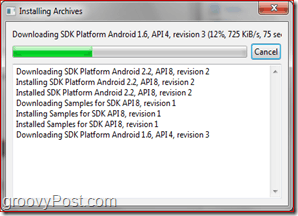
Trinn 3 - Opprette din virtuelle Droid-enhet
På tide å bygge Droid! Gå til Virtuelle enheter panel og Klikk Ny. Herfra og videre får du velge alt fordin Android-enhet! Du kan gi den et navn, velge versjonen av Android du vil kjøre, størrelsen på SD-kortet og oppløsningen. Etterpå, Klikk Lag AVD.
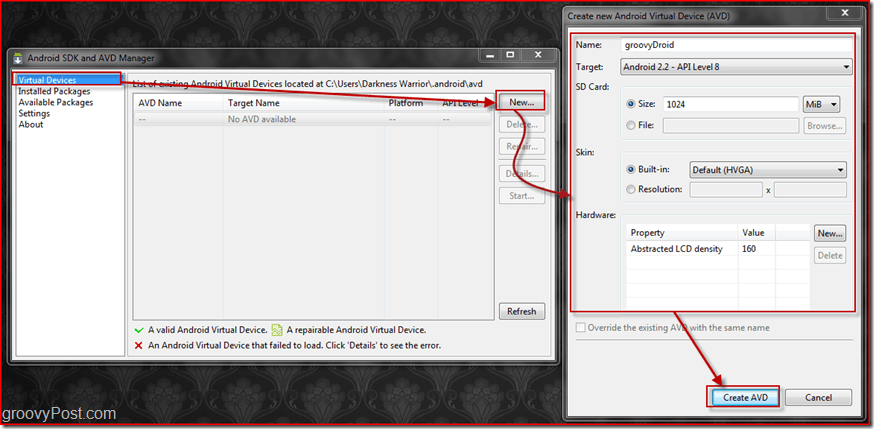
Trinn 4 - Starte og bruke din virtuelle Android for første gang
Når du er ferdig med å opprette virtuell Droid, kan du starte den opp. Gå til Virtuelle enheter, velg din Android og trykk Start. Fra da vil du kunne velge om du vil skalere skjermen til ekte størrelse eller ikke. For best resultat anbefaler vi at du aktiverer denne funksjonen på.
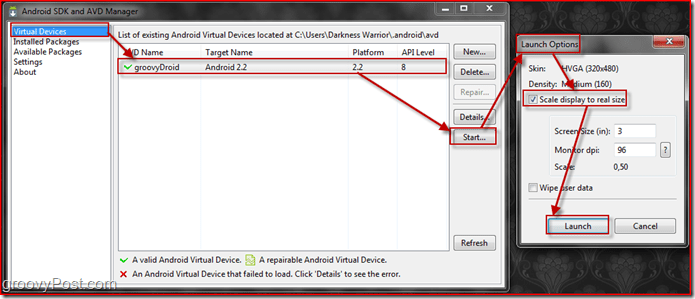
Når du trykker på lanseringen, skal noen få vinduer dukke opp, og til slutt føre til et større vindu. Det skal si Android, og det kan ta litt tid å laste siden dette er første gang du setter opp Android-enheten din. Når lastingen er ferdig, skal skjermen se slik ut:
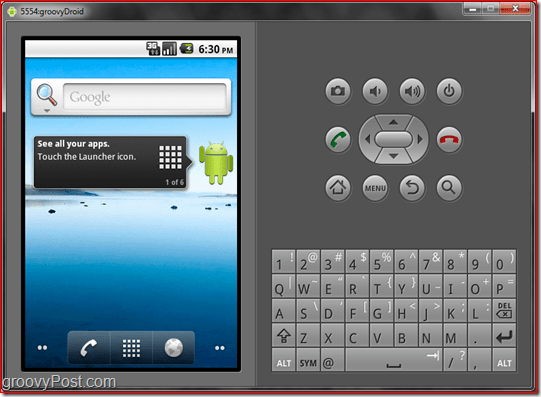
Trinn 5 - Opprette en snarvei for å starte Droid direkte
Nå som du har konfigurert Droid-en din fullstendig, kan det være lurt å ha en snarvei som direkte starter den. For å gjøre det, må du først lage en snarvei til SDK-applikasjonen. Dra SDK-applikasjonen til skrivebordet med Høyre mus knapp. En meny vises. Derfra må du Å velge Lag snarveier her.
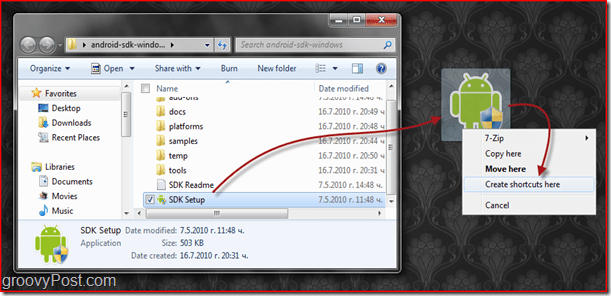
Når du har opprettet snarveien, Høyreklikk på den og Å velge Eiendommer. I vinduet Egenskaper finner du Mål boks og bare legge til @NameOfYourDroidHere på slutten av stedet.
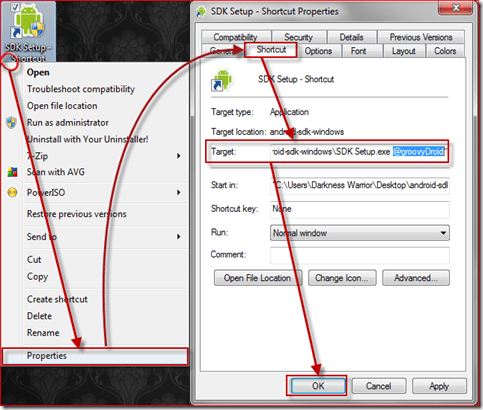
Ferdig! Nå kan du test Android alt du vil! Jeg har funnet ut at noen handlinger kan virke trege på emulatoren, men dette er normalt siden en PC ikke perfekt kan simulere Android-miljøet. Vi håper dette ryddige trikset vil hjelpe deg med å bestemme om du vil kjøpe en Android-mobiltelefon!






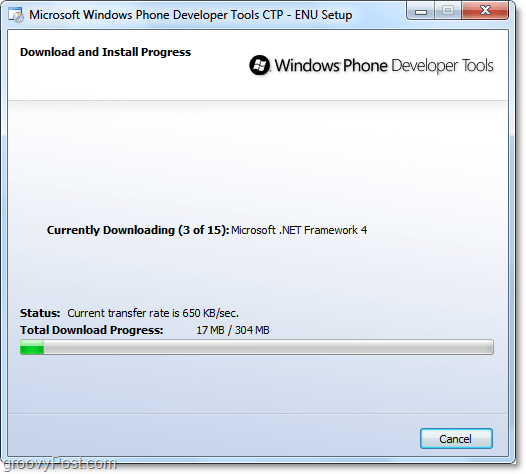



Legg igjen en kommentar